树莓派(python)与arduino串口通信的详细步骤
树莓派与arduino串口通信
第一步:先设置硬件串口分配给GPIO串口
输入sudo raspi-config命令进入树莓派系统配置界面,选择第三个Interfacing Options
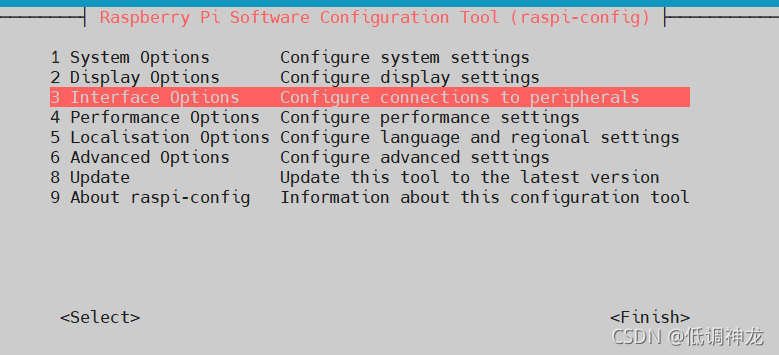
进去选择Serial Port

然后选择关闭串口登录功能,打开硬件串口调试功能



修改配置文件
打开/boot/config.txt文件,输入 sudo vim /boot/config.txt,在最后添加俩行:1、dtoverlay=pi3-miniuart-bt 2、force_turbo=1
然后重启树莓派,ls /dev -al查看串口

串口0对应ttyAMA0,串口1对应ttyS0,意味着此时硬件串口可以通过GPIO跟别人进行串口通信了。
第二步:编写测试程序
树莓派:
import serial
import time
port = "/dev/ttyAMA0"
ser = serial.Serial(port,115200,timeout=1) # //打开串口,连接到Arduino上
ser.flushInput() # //清空输入缓冲区
while True:
#ser.write("7".encode())
ser.write("s".encode());
size = ser.inWaiting() # 获得缓冲区字符
if size != 0:
response = ser.read(size);
print(response)
time.sleep(3)
arduino:
void setup()
{
Serial.begin(115200); //定义波特率
}
void loop()
{
while(Serial.available()>0){
char teststring = Serial.read();
Serial.println(teststring);
if('s' == teststring )
Serial.println("Hello Raspberry,I am Arduino.");
}
}
测试结果截图:
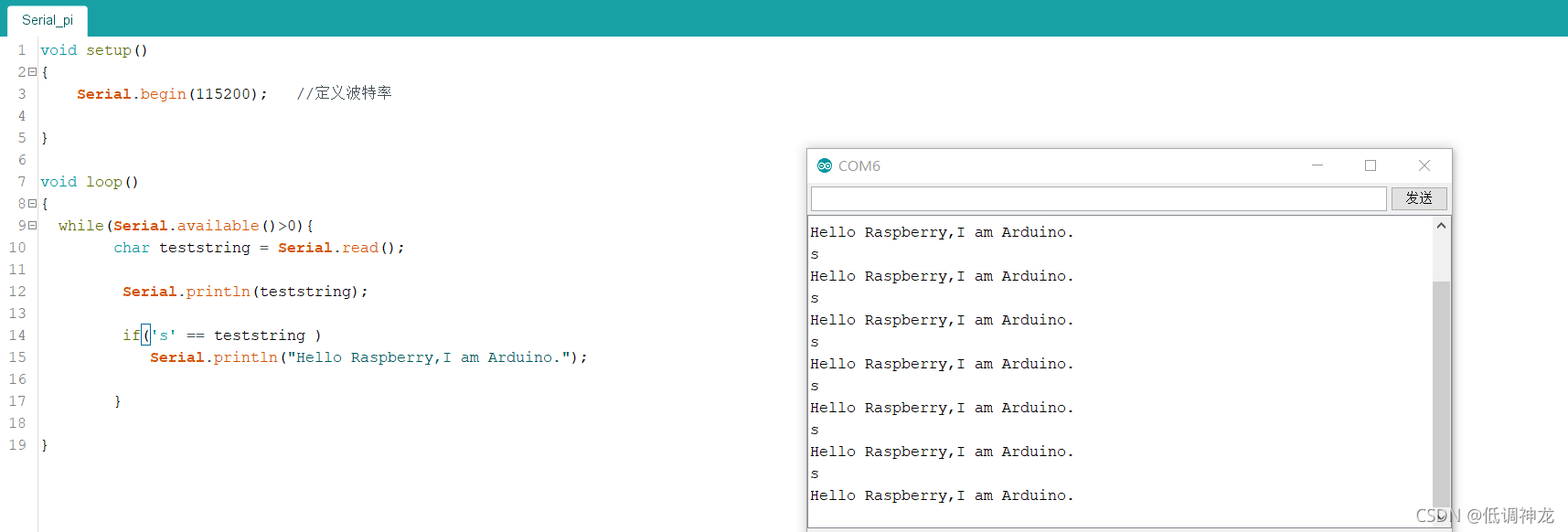

接线是,树莓派的R对Arduino的T,树莓派的T对Arduino的R,然后接上GND就行了。
C语言的程序也有,懒得整理了
到此这篇关于树莓派(python)与arduino串口通信的文章就介绍到这了,更多相关树莓派arduino串口通信内容请搜索我们以前的文章或继续浏览下面的相关文章希望大家以后多多支持我们!
相关推荐
-
python3实现网页版raspberry pi(树莓派)小车控制
关于树莓派四驱小车的运动方向控制.摄像头方向控制已经在前面的两篇博文中介绍过.有需要的可以参考.本文也是基于上述两个python文件就绪的情况进行的. 本文主要讲述我是如何实现通过网页实现小车控制的.当前的实现方式比较简陋,只能支持控制网页和树莓派在同一个局域网中的场景.如果以后还有精力,可能会进行一些改进. 1. 基本思路 2. 服务端控制程序server.py # --coding:utf-8-- from http.server import BaseHTTPRequestHandler,
-
Android Socket 线程连接openwrt与arduino单片机串口双向通信的实例解析
废话不多说了,直接给大家贴代码了,具体代码如下所示: package zcd.netanything; import java.io.BufferedReader; import java.io.InputStreamReader; import java.io.PrintWriter; import java.net.Socket; import android.app.Fragment; import android.content.BroadcastReceiver; import and
-
树莓派使用python-librtmp实现rtmp推流h264的方法
目的是能使用Python进行rtmp推流,方便在h264帧里加入弹幕等操作. librtmp使用的是0.3.0,使用树莓派noir官方摄像头适配的. 通过wireshark抓ffmpeg的包一点点改动,最终可以在red5和斗鱼上推流了. 没怎么写过python,有不恰当的地方请包涵. 上代码: # -- coding: utf-8 -- # http://blog.csdn.net/luhanglei import picamera import time import traceback im
-
树莓派4B+opencv4+python 打开摄像头的实现方法
在树莓派自带得python IDE Thonny中写如下代码,并在树莓派上插上usb摄像头 import cv2 cap=cv2.VideoCapture(0) #调用摄像头'0'一般是打开电脑自带摄像头,'1'是打开外部摄像头(只有一个摄像头的情况) width=1280 height=960 cap.set(cv2.CAP_PROP_FRAME_WIDTH,width)#设置图像宽度 cap.set(cv2.CAP_PROP_FRAME_HEIGHT,height)#设置图像高度 #显示图像
-
树莓派升级python的具体步骤
1.安装 python3 sudo apt install python3 2.卸载 python2.7 (可选) sudo apt remove python 3.再执行如下命令自动清理 python2.7 的依赖 sudo apt autoremove 4.删除掉原先 python 的链接 sudo rm /usr/bin/python 5.创建一个新的链接指向刚刚安装的 python3.5 sudo ln -s /usr/bin/python3.5 /usr/bin/python 内容扩展
-
树莓派(python)与arduino串口通信的详细步骤
树莓派与arduino串口通信 第一步:先设置硬件串口分配给GPIO串口 输入sudo raspi-config命令进入树莓派系统配置界面,选择第三个Interfacing Options 进去选择Serial Port 然后选择关闭串口登录功能,打开硬件串口调试功能 修改配置文件 打开/boot/config.txt文件,输入 sudo vim /boot/config.txt,在最后添加俩行:1.dtoverlay=pi3-miniuart-bt 2.force_turbo=1 然后重启树莓
-
Python激活Anaconda环境变量的详细步骤
简洁版 Windows10系统下,按Win+R键启动运行,输入cmd,进入命令窗口 输入conda info --envs,查看conda 环境变量的路径,base后边就是环境变量的路径. 接着输入conda activate +上述查到的环境变量路径,激活环境变量. 如果想停止激活Anaconda Python的环境变量,可以使用conda deactivate命令进行停止激活 详细版 第一,Windows10系统下,按Win+R键启动运行,输入cmd,进入命令窗口,输入conda init,
-
python 中Arduino串口传输数据到电脑并保存至excel表格
起因:学校运河杯报了个项目,制作一个天气预测的装置.我用arduino跑了BME280模块,用蓝牙模块实现两块arduino主从机透传.但是为了分析,还需要提取出数据.因此我用python写了个上位机程序,用pyserial模块实现arduiho和电脑的串口通讯,再用xlwt模块写入excel表格,用time模块获取时间作为excel的文件名. import xlwt import time import serial #设置表格样式 def set_style(name,height,bold
-
Python破解极验滑动验证码详细步骤
极验滑动验证码 以上图片是最典型的要属于极验滑动认证了,极验官网:http://www.geetest.com/. 现在极验验证码已经更新到了 3.0 版本,截至 2017 年 7 月全球已有十六万家企业正在使用极验,每天服务响应超过四亿次,广泛应用于直播视频.金融服务.电子商务.游戏娱乐.政府企业等各大类型网站 对于这类验证,如果我们直接模拟表单请求,繁琐的认证参数与认证流程会让你蛋碎一地,我们可以用selenium驱动浏览器来解决这个问题,大致分为以下几个步骤 1.输入用户名,密码 2.点击
-
Python开发.exe小工具的详细步骤
v1.0.0 完成基础框架.初始功能 背景:为了提高日常工作效率.学习界面工具开发,可以将一些常用的功能集成到一个小的测试工具中,供大家使用. 一.环境 Python3,pyinstall pyinstall安装: pip install pyinstaller (会自动下载future,pywin32,pyinstaller) 或者采用国内镜像 pip install -i https://pypi.douban.com/simple/ pyinstaller(豆瓣源) 二.代码准备,直接
-
用python实现域名资产监控的详细步骤
应用场景 域名资产监控,通过输入一个主域名,找到该域名对应的ip地址所在的服务器的端口开闭情况.通过定期做这样的监控,有助于让自己知道自己的资产的整体暴露面情况. 所需要具备的前缀技能 python的简单使用 linux操作系统的简单使用 DNS的原理 工具 pycharm 专业版 xshell 用于部署脚本 步骤 通过域名得到对应的ip地址 首先,我们知道对于一个域名来说,可以设置很多类型的记录值,比如A记录.AAAA记录.SOA记录.TXT记录等等.安全领域常见的记录值和其含义对应关系如下:
-
C#串口通信程序实例详解
创建C#串口通信程序之命名空间 System.IO.Ports命名空间中最重用的是SerialPort 类. 创建C#串口通信程序之创建SerialPort 对象 通过创建SerialPort 对象,我们可以在程序中控制串口通信的全过程. 我们将要用到的SerialPort 类的方法: ReadLine():从输入缓冲区读一新行的值,如果没有,会返回NULLWriteLine(string):写入输出缓冲Open():打开一个新的串口连接Close():关闭 复制代码 代码如下: SerialP
-
python实现串口通信的示例代码
1 硬件设备 TTL串口摄像头(VC0706) USB转TTL烧录器 2 serial安装 第一次安装的是serial的包导包的时候发现下载错了,正确应该是pyserial.安装后直接import就可以了. 3 实现串口通信 3.1 发现端口 Windows下为COM(N, N=1.2...), Ubuntu下为'/dev/ttyS0'.Windows初学者,可以给您一下两种方式确定端口号. 方法一:输入在终端(cmd)中输入 python -m serial.tools.list_ports
-
Python 串口通信的实现
串口通信是指外设和计算机间,通过数据信号线 .地线.控制线等,按位进行传输数据的一种通讯方式.这种通信方式使用的数据线少,在远距离通信中可以节约通信成本,但其传输速度比并行传输低.串口是计算机上一种非常通用的设备通信协议.pyserial模块封装了python对串口的访问,为多平台的使用提供了统一的接口. 安装: pip3 install pyserial 测试: 两个CH340 (TTL转串口模块)接入到PC串口上,通过Python进行数据交互: 简单串口程序实现: import serial
-
Python使用pyserial进行串口通信的实例
安装pyserial pip install pyserial 查看可用的端口 # coding:utf-8 import serial.tools.list_ports plist = list(serial.tools.list_ports.comports()) if len(plist) <= 0: print("没有发现端口!") else: plist_0 = list(plist[0]) serialName = plist_0[0] serialFd = seri
随机推荐
- 用js实现每隔一秒刷新时间的实例(含年月日时分秒)
- 浅述SQL Server的聚焦强制索引查询条件和Columnstore Index
- jQuery回到顶部的代码
- JavaScript正则表达式(总结篇)
- spring boot启动加载数据原理分析
- js鼠标点击图片切换效果代码分享
- php面向对象全攻略 (一) 面向对象基础知识
- Python迭代器和生成器介绍
- 浅谈django开发者模式中的autoreload是如何实现的
- Android控件之EditView常用属性及应用方法
- Android应用中使用TabHost组件继承TabActivity的布局方法
- 使用ltrace工具跟踪PHP库函数调用的方法
- 利用NPM淘宝的node.js镜像加速nvm
- JSP的内部对象
- Jquery+Ajax+xml实现中国地区选择三级联动菜单效果(推荐)
- 利用js跨页面保存变量做菜单的方法
- javaweb中ajax请求后台servlet(实例)
- PHP判断远程图片或文件是否存在的实现代码
- 15个小时----从修改程序到自己些程序
- asp.net计算一串数字中每个数字出现的次数

